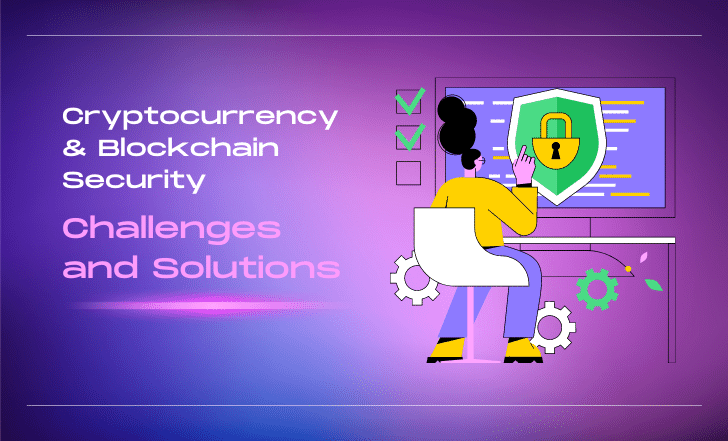GIMP용 G’MIC은 무엇이며 어떻게 사용하는 건가요?
GIMP의 G'MIC은 무엇이고 어떻게 사용하나요?

나는 GNU 이미지 조작 프로젝트 (GIMP)를 수십 년 동안 사용해왔습니다. 이 오픈 소스 이미지 애플리케이션을 사용하여 책 표지, 마케팅 이미지, 밈 등 거의 모든 것을 만들었습니다.
사람들이 GIMP가 무엇인지 묻으면 일반적으로 Photoshop의 오픈 소스 버전이라고 말합니다 – 그 정도로 강력합니다.
또한: MacOS 또는 Windows에서 할 수 없는 Linux로 할 수 있는 8 가지 일
하지만 GIMP는 기본적으로 이미지에 다양한 필터를 조합하여 프로젝트에 모든 유형의 효과를 추가하기 쉽게 도와주는 플러그인 세트를 놓치고 있습니다. 기본 필터를 사용하여 이미지를 변경할 수 있지만, 때로는 필터의 적절한 조합이 추측의 일입니다. 이때 G’MIC가 등장합니다.
G’MIC는 GREYC의 Magic for Image Computing의 약자로, 디지털 이미지 처리를 위한 GIMP 플러그인입니다. G’MIC는 GIMP를 위한 GUI 인터페이스를 제공하여 사용자가 다양한 필터 조합으로 이미지를 변환, 처리 및 시각화할 수 있도록 합니다. 이 플러그인을 사용하면 수백 가지 다른 필터 조합 중에서 선택할 수 있으며, 각각은 이미지에 크게 다른 효과를 줍니다.
- AI 센서는 산림에서 화재가 퍼지기 전에 냄새를 맡을 수 있습니다.
- 페이스북의 2024 선거 정책은 캄보디아 영상에 달려 있을 수도 있다
- 유럽의 우주 쓰레기 청소 미션의 대상이… 더 많은 우주 쓰레기에 ...
G’MIC에는 명령 줄 및 GUI 옵션이 모두 포함되어 있지만, 우리는 GUI 도구에 초점을 맞출 것입니다.
먼저 설치해야 합니다.
GIMP용 G’MIC 설치 방법
필요한 것: G’MIC를 Linux와 Windows에 모두 설치할 수 있습니다. Windows 옵션에는 편리한 .exe 설치 파일이 있으므로 다운로드한 후 파일을 더블 클릭하여 설치할 수 있습니다. 물론 이를 작동시키려면 GIMP가 설치되어 있어야 합니다.
또한: 어떤 Linux 데스크톱 배포판을 선택해야 할까요?
저는 Ubuntu Budgie에 G’MIC를 설치하는 방법을 보여 드리겠습니다. Debian 또는 Ubuntu를 기반으로 하지 않은 배포판을 사용하는 경우 설치 명령을 수정해야 합니다.
1. 터미널 창 열기
첫 번째로 Linux 기기에 로그인하고 데스크톱 메뉴에서 터미널 창을 열어야 합니다.
2. GIMP 닫기
GIMP를 실행 중인 경우 작업을 저장하고 응용 프로그램을 닫으십시오.
3. G’MIC 설치
터미널 창에서 다음 명령을 입력하여 G’MIC를 설치하십시오:
sudo apt-get install gimp-gmic -y
설치가 완료되면 터미널 창을 닫을 수 있습니다.
G’MIC 사용 방법
G’MIC 사용은 생각보다 훨씬 쉽습니다. 기본적인 프로세스는 다음과 같습니다.
1. GIMP 열기
GIMP를 열면 G’MIC 도구에 액세스하려면 이미지를 생성하거나 열어야 합니다.
2. 조작할 레이어 선택
다음으로 G’MIC와 함께 사용할 이미지의 레이어를 선택해야 합니다. 이미지에 레이어가 하나만 있는 경우 이 단계를 걱정할 필요가 없습니다.
또한: 갤럭시 S23의 새로운 마법같은 Photoshop 기능 사용 방법
이미지에 여러 개의 레이어가 있는 경우 GIMP 창의 오른쪽 하단에 있는 레이어를 선택할 수 있습니다.
이미지에 있는 레이어 중에서 선택하세요.
2. G’MIC 열기
작업할 레이어를 선택한 후 GIMP 필터 메뉴를 클릭한 다음 G’MIC-Qt를 선택합니다.
G’MIC-Qt는 G’MIC 도구의 GUI 부분입니다.
3. 필터 선택
G’MIC가 열리면 세 개의 창이 표시됩니다. 왼쪽 창에는 조작할 이미지 레이어가 표시되며, 필터를 선택할 때마다 레이어가 어떻게 보이는지도 표시됩니다. 가운데 창은 필터 목록입니다. 각 항목을 확장하여 사용할 다양한 필터를 확인할 수 있습니다. 오른쪽 창은 필터마다 옵션을 표시합니다.
어떤 필터는 변경할 수 있는 옵션이 풍부하고, 어떤 필터는 적습니다. 옵션들에 두려워하지 마세요. 실제로 ‘적용’을 클릭하기 전까지는 이미지 레이어에 아무런 영향을 주지 않습니다.
또한: Window Maker Live는 초기 리눅스의 활기찬 시절을 회상시키는 것입니다.
슬라이드와 드롭다운을 마음껏 조작하여 이미지 레이어를 원하는 대로 만들 수 있습니다.
여러분들은 선택할 수 있는 다양한 필터들을 찾을 수 있고, 각각의 필터를 사용자 정의할 수 있습니다.
여러 개의 필터도 적용할 수 있습니다 (원하는 만큼 많이).
기억해야 할 한 가지는, 일부 필터는 적용에 더 긴 시간이 걸린다는 것입니다. 이 과정은 일부 필터가 실제로 일련의 필터의 조합이기 때문에 한 번에 하나씩 적용되어야 하기 때문에 더 오래 걸립니다. 속도는 또한 이미지의 크기에 따라 달라집니다. 이미지가 크고, 완료하기 위해 여러 번의 패스가 필요한 필터를 선택한 경우, 프로세스가 시간이 오래 걸릴 수 있습니다.
또한: Midjourney를 사용하여 놀라운 이미지와 예술을 생성하는 방법
이것이 GIMP G’MIC을 사용하는 요령입니다. 이미지에 진지하게 관심이 있는 경우, GIMP가 선택한 도구라면, 워크플로에 G’MIC을 포함시키는 것이 좋습니다. 이 편리한 플러그인은 강력한 영향을 미치는 여러 이미지를 만드는 데 많은 시간과 노력을 절약해 주었습니다.